Inserção de Insights
Você pode inserir insights em uma planilha do Microsoft Excel, um documento do Microsoft Word e um slide do Microsoft PowerPoint.
Para inserir insights:
- Abra uma planilha do Excel, um documento do Word e um slide do PowerPoint e conecte-se ao seu processo de negócio que possui Insights do IPM.
- No Painel do Smart View, clique com o botão direito do mouse no nome do aplicativo e clique em Insights do IPM.
Como alternativa, você também pode clicar em Mais no painel Ação e depois clicar em Insights do IPM. A caixa de diálogo Insights do IPM exibe todos os insights disponíveis gerados no aplicativo.
- Na caixa de diálogo Insights do IPM, selecione um insight e clique em Inserir.
Note:
No Excel, é possível inserir vários insights ao mesmo tempo marcando as caixas de seleção ao lado dos insights necessários.Os insights são inseridos da seguinte maneira em uma planilha do Excel, um documento do Word e um slide do PowerPoint:
- Excel:
- O insight é inserido como um gráfico com a declaração do insight e a tabela de dados associada ao insight.
- O gráfico mostra uma breve descrição do insight na parte superior e o tipo de insight e o PDV no eixo. Você pode passar o mouse sobre o gráfico para ver os pontos de dados específicos. Também é possível clicar em um gráfico de linhas para ver a linha associada destacada na tabela de dados.
- A tabela de dados exibe os membros do cenário no cabeçalho da tabela, diferentemente do aplicativo Web, que exibe os membros do cenário e o tipo de insight no cabeçalho.
- Se vários insights forem selecionados durante a inserção, cada insight será inserido em uma planilha separada na pasta de trabalho.
- Apenas um insight por planilha pode ser inserido. Se você tentar inserir um insight em uma planilha que já tenha um insight, um formulário ou uma grade ad hoc existente, o conteúdo e os metadados existentes serão removidos antes da inserção do novo insight.
-
Para o tipo de insight Previsão, é possível atualizar os valores de previsão na tabela de dados para os valores previstos alterando os valores de células relevantes. O gráfico também é atualizado para refletir os valores alterados. Você pode enviar os valores alterados para atualizar a previsão, desde que o PDV associado às células seja gravável. A ação Enviar Dados funciona de forma semelhante à ação Atualizar Previsão disponível no aplicativo Web.
Nem todas as células de dados podem ser atualizadas e enviadas. Se você atualizar uma célula que não deveria ser atualizada, ela exibirá o valor alterado no momento, mas no envio dos dados, ela será revertida para seu valor original.
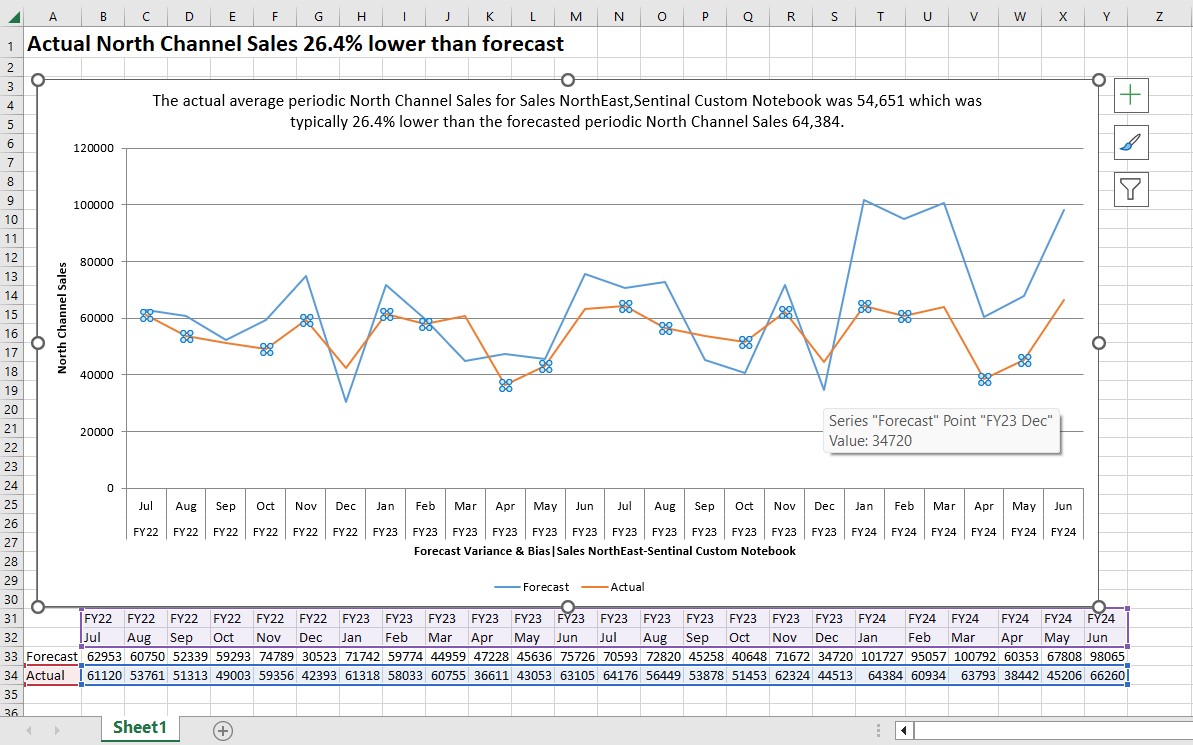
- Word:
- O insight é inserido como um gráfico com a descrição do insight.
- O gráfico mostra uma breve descrição do insight na parte superior e o tipo de insight e o PDV no eixo. Você pode passar o mouse sobre o gráfico para ver os pontos de dados específicos.
- Somente um insight por vez pode ser inserido no Word.
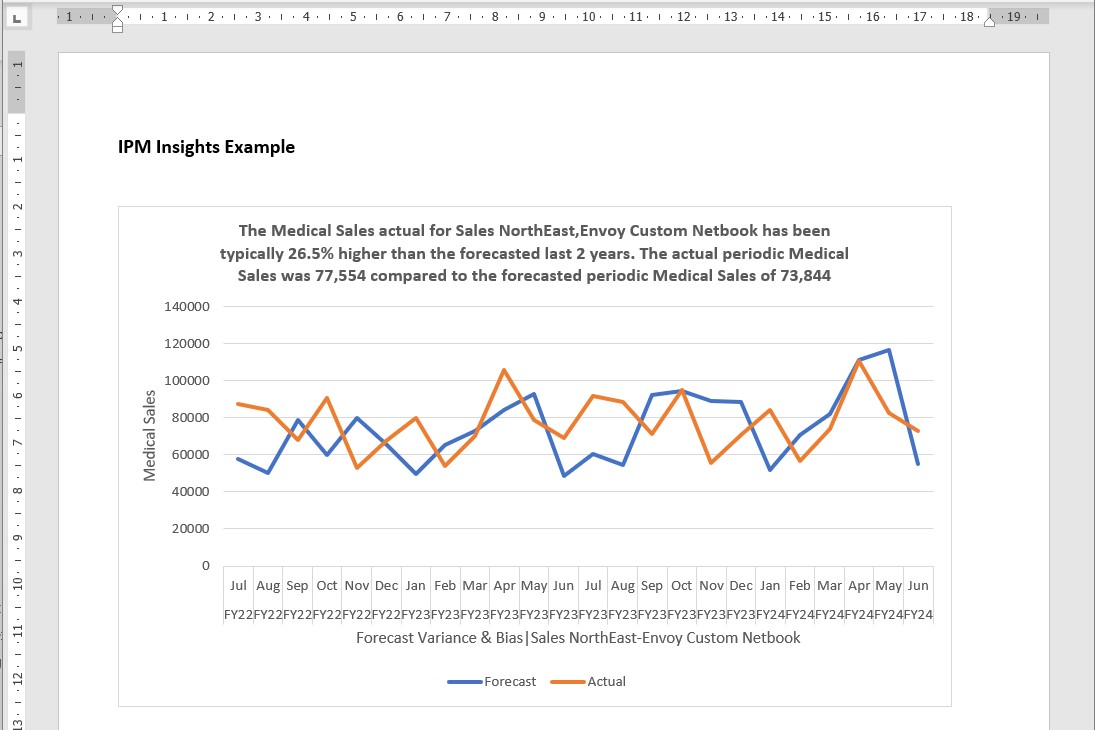
- PowerPoint:
- O insight é inserido como um gráfico com a descrição do insight.
- O gráfico mostra uma breve descrição do insight na parte superior e o tipo de insight e o PDV no eixo. Você pode passar o mouse sobre o gráfico para ver os pontos de dados específicos.
- Somente um insight por vez pode ser inserido no PowerPoint. É recomendável inserir apenas um insight por slide para evitar aglomeração de informações.
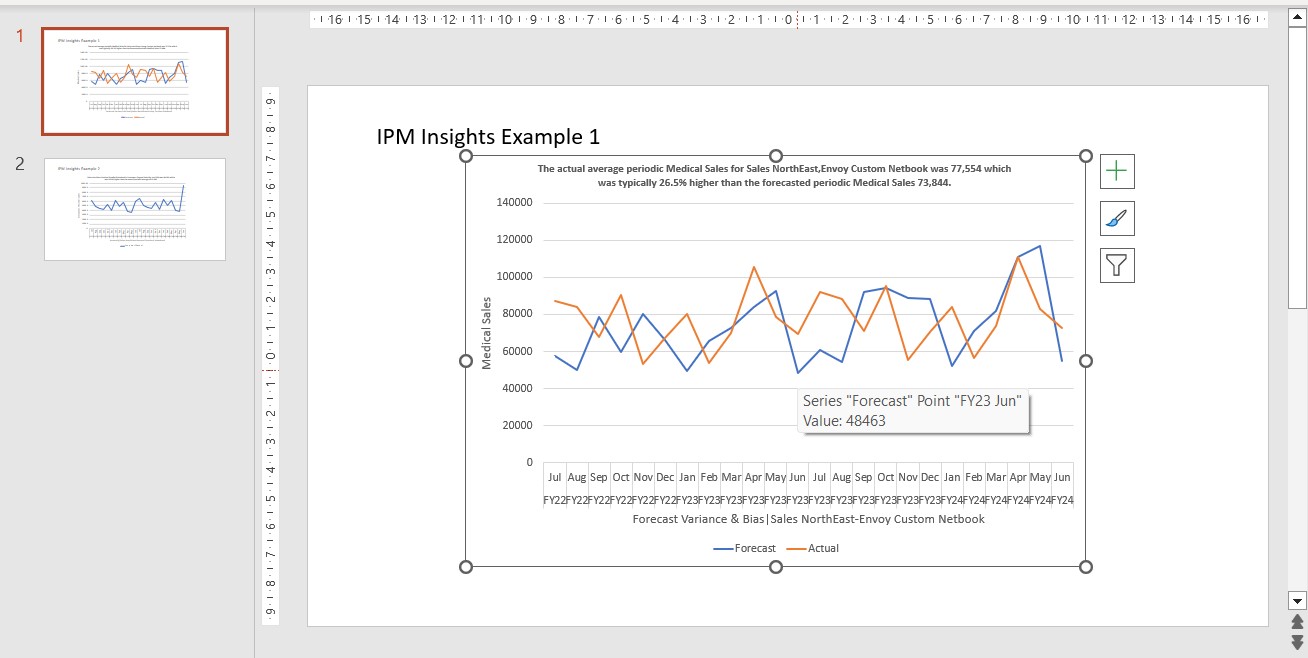
- Excel:
- Opcional: Você pode salvar a planilha e atualizar os insights inseridos para exibir os valores mais recentes. Consulte Como Salvar e Atualizar Insights.